电脑上听音乐没有声音怎么办
更新时间:2024-05-01 09:44:27作者:yang
电脑是我们日常生活中必不可少的工具,其中听音乐也是我们常常使用电脑的功能之一,然而有时候我们可能会遇到电脑上听音乐没有声音的问题,或是电脑无法播放音乐的情况。这种情况可能会让我们感到困惑和烦恼,但是其实解决起来并不难。接下来我们就来看看电脑上听音乐没有声音或无法播放音乐的解决方法。
操作方法:
1.首先说说最有可能的Windows Audio,有时候开机。重启电脑会出现这样的问题,解决方法以前的经验我说过就是先找到控制面板(我习惯右键我的电脑属性,如下图打开)
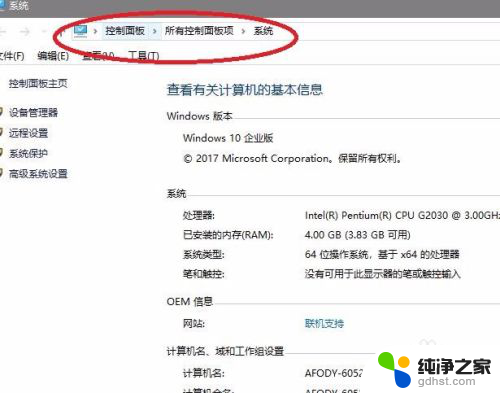
2.然后找到管理,打开服务

3.在服务的右侧找到Windows Audio,选中右键重新启动或启动即可。之后直接退出去试试音乐是否可以使用吧
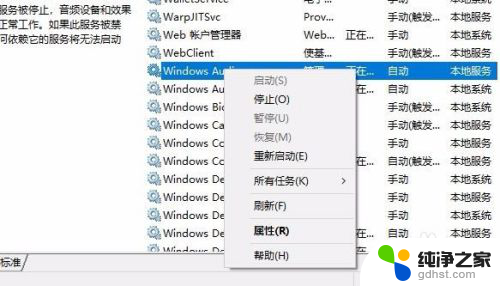
4.如果是驱动或者设备问题,那就要打开设备管理器来看了
设备管理器打开方法,还是右键我的电脑,点击管理
5.如下图,点击右侧的设备管理器,然后再左侧的音频里右键扬声器
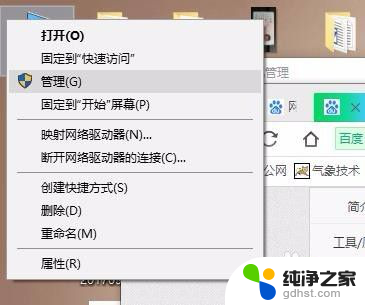
6.你可以先禁用再重启该设备(如果设备有感叹号建议重启试试),也可以更新驱动(更新后需要重启电脑)

7.如果设备驱动异常,或者设备不在线,这里是没有扬声器或者有黄色感叹号。你在更新或者重新启动扬声器还是无法解决。可能要换一个扬声器了。
以上就是电脑上听音乐没有声音怎么办的全部内容,还有不清楚的用户可以参考以上步骤进行操作,希望对大家有所帮助。
- 上一篇: 台式电脑如何外放声音
- 下一篇: wps文档打字可以竖排吗
电脑上听音乐没有声音怎么办相关教程
-
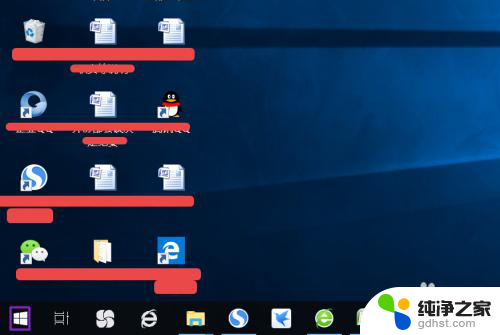 电脑连上音响没有声音怎么办
电脑连上音响没有声音怎么办2024-03-21
-
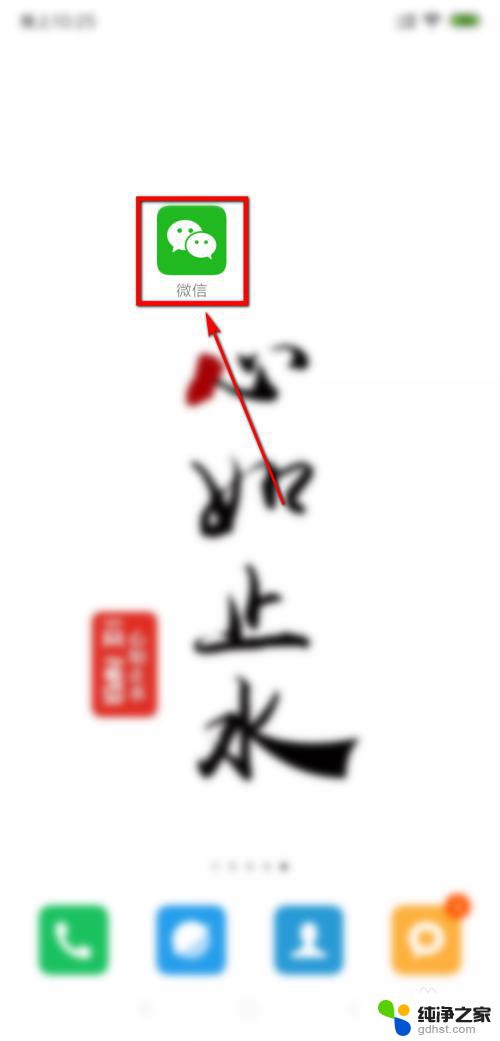 微信语音只有听筒声音没有扬声器
微信语音只有听筒声音没有扬声器2023-11-07
-
 电脑连上音响怎么没有声音
电脑连上音响怎么没有声音2024-05-05
-
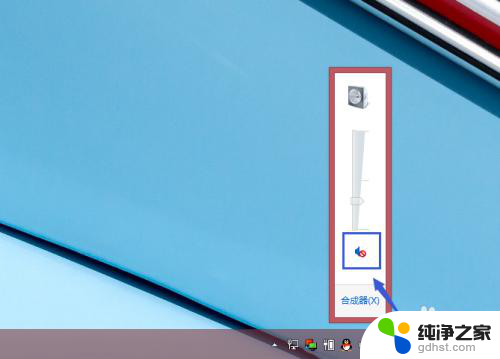 笔记本声音没有声音怎么办
笔记本声音没有声音怎么办2024-01-23
电脑教程推荐